电脑一键怎么装系统-电脑一键如何装系统

电脑一键怎么装系统
很多用户想知道怎么一键重装系统?那么今天就带大家了解一下。现在有了极客狗重装系统工具,不仅操作简单还免费呢。你只需要在线选好想要的Windows版本,点一下鼠标,剩下的安装过程就全自动完成了,根本不用操心那些复杂的操作。接下来,我们就来看看怎么用极客狗轻松搞定系统重装。

一、下载软件
推荐软件:在线电脑重装系统软件
二、注意事项
1、为保障重装系统软件能顺畅下载及安装系统相关文件,建议在操作期间临时关闭各类杀毒软件与防火墙,防止其对进程造成干扰。
2、重装系统前,需借助手动备份方式或者利用重装系统软件自带的备份功能,妥善保管所有关键数据,避免数据因重装而遗失。
3、各版本操作系统皆有各自特性与功能,请依据自身实际需求来做出合适选择。
三、win7一键安装的步骤
1、首先打开重装系统软件,点击 “立即重装”。

2、软件会自动去扫描你电脑的配置情况,然后根据扫描结果给你推荐适合的Windows 7版本。
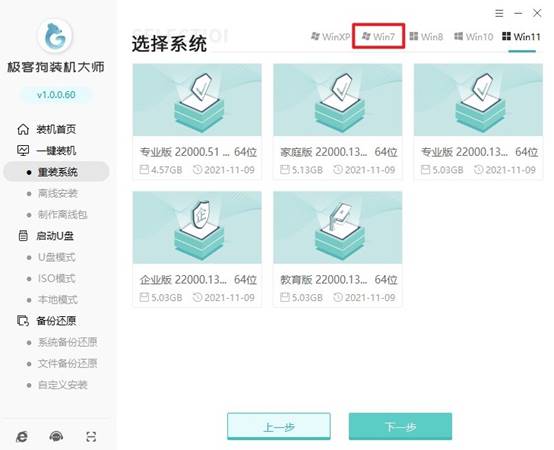
3、接下来到了这一步,你可以挑选一些常用的软件,让它们在装系统的时候顺便也给预装上。

4、在进行系统重装之前,记住要备份重要文件。
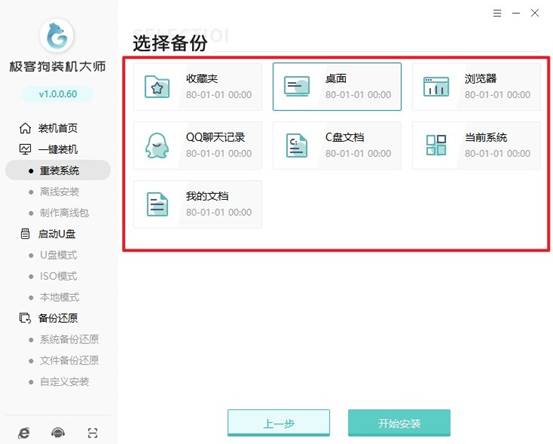
5、确认这些都弄好之后,点击“开始安装”。这时候软件就会自动去下载win7系统资源。
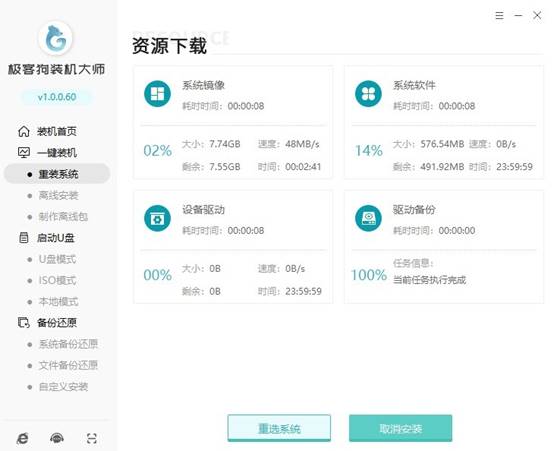
6、等下载完成,电脑会自动重启。在重启的时候,要是出现一个启动菜单页面,你要从中选择“GeekDog PE”这个选项。
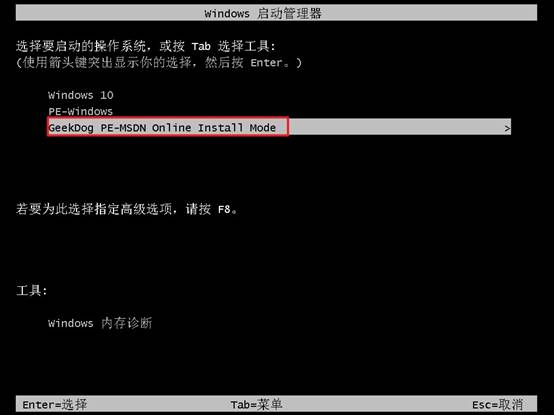
7、到了PE系统里,重装系统软件会自动把系统盘(一般就是C盘)给格式化了,接着就开始安装新的Windows 7系统。整个过程都是全自动的,不用去动手操作。

8、等安装完成,电脑又会再次重启。这次重启之后呢,你就会直接进入新安装的Windows 7系统。

以上教程讲解了,电脑一键如何装系统。有了极客狗重装系统工具,电脑一键装系统真的太方便了。从在线选Windows版本到一键自动安装,整个过程一气呵成,完全不用费心。更让人惊喜的是,从下载工具到安装系统整个过程都是免费,不用花钱真的太香了。
原文链接:https://www.jikegou.net/cjwt/5892.html 转载请标明
极客狗装机大师,系统重装即刻简单
一键重装,备份还原,安全纯净,兼容所有

